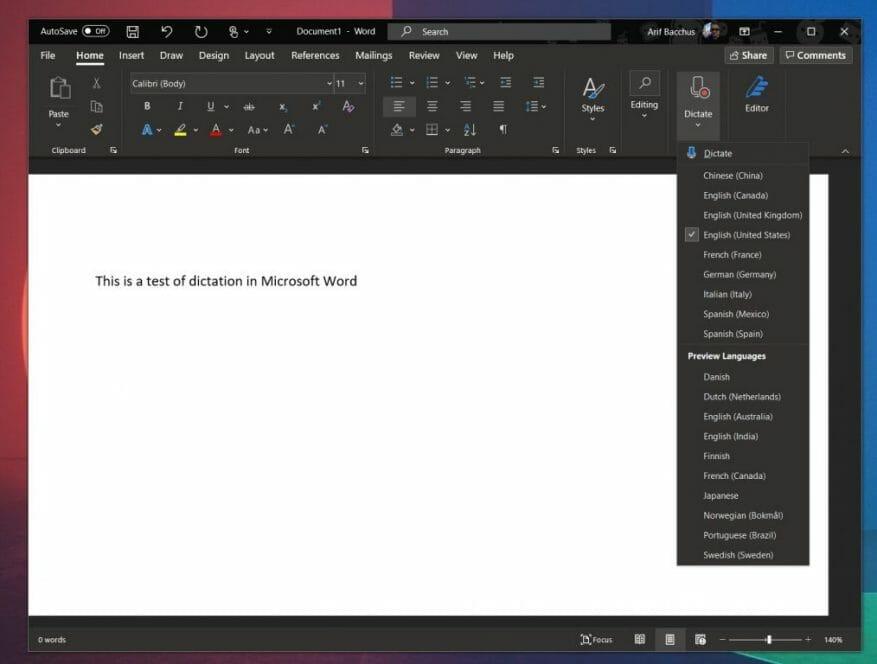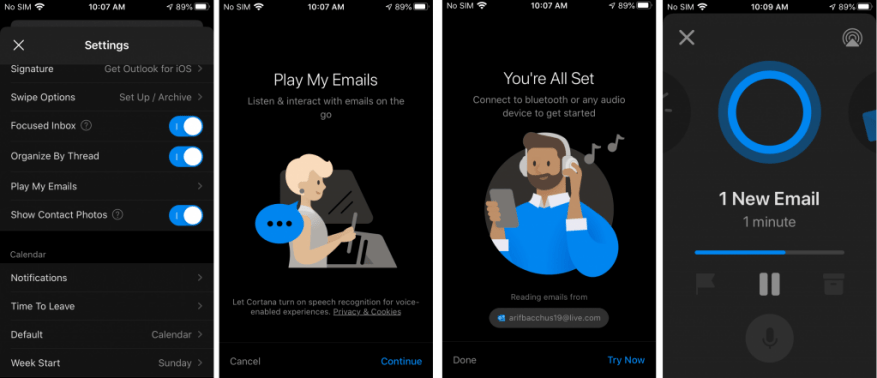Um dos recursos que tornam os novos Surface Earbuds da Microsoft bastante exclusivos é sua integração com o serviço Microsoft 365 da empresa. Com uma assinatura válida e quando os fones de ouvido são emparelhados via Bluetooth LE, você pode usar os fones de ouvido para ditar documentos e e-mails, legendas ao vivo em PowerPoint e até mesmo reproduzir seus e-mails em dispositivos iOS. Se você acabou de comprar seus próprios Surface Earbuds, veja como isso funciona e como você pode começar com tudo isso.
Ditado
Com dois microfones por fone de ouvido, os Surface Earbuds são perfeitos para pular o microfone embutido do seu computador e usar seus novos fones de ouvido para um ditado de voz de maior qualidade. Você pode configurar isso no Microsoft Word e no Outlook certificando-se primeiro de emparelhar seus fones de ouvido com seu PC com Bluetooth LE.
Se você ainda não emparelhou, para começar, abra o estojo, coloque os fones de ouvido no estojo e pressione o botão na parte inferior por 5 segundos para colocar os fones de ouvido no modo de emparelhamento. Você deve então acessar as configurações de Bluetooth no Windows 10 e procurar seus fones de ouvido e emparelhá-los. Se o seu PC for compatível, você também verá uma notificação na tela assim que os fones de ouvido entrarem no modo de emparelhamento, permitindo que você emparelhe sem precisar passar pelas configurações.
Depois de emparelhado, agora você pode acessar o aplicativo do Office com o qual deseja usar o ditado. Vá até a barra inicial superior e escolha Ditar da lista. Você pode ser solicitado a habilitar as permissões de microfone. Quando terminar, um ícone de microfone aparecerá, você vai querer esperar que ele ligue antes de começar a falar. Você poderá inserir pontuação enquanto fala, dizendo-a explicitamente. Quando terminar, você pode sair do ditado com o botão Fechar na barra de ferramentas.
Legenda ao vivo em PowerPoints
Assim como usar os fones de ouvido para ditar, obter legendas ao vivo em PowerPoints também é muito fácil.Quando ativado, você poderá exibir legendas na tela enquanto fala durante a apresentação. Há também uma parte para traduzir as legendas em tempo real para outro idioma, que discutiremos mais adiante.
Para começar com Live Captions, você deve primeiro abrir a apresentação do PowerPoint. Em seguida, selecione Apresentação de slides e depois vá para Do começo. A partir daí, você pode clicar com o botão direito do mouse em qualquer lugar do slide e escolher o Iniciar legendas opção.
Só por segurança, antes de falar, você também deve certificar-se de que escolheu os fones de ouvido como seu microfone. Para verificar isso, clique com o botão direito do mouse novamente no slide e escolha Configurações de legendas e depois escolha Mais configurações. Em legendas e legendas, para o microfone, você deve escolher Fone de ouvido (Surface Earbuds Hands-Free AG Audio). Você pode então começar a apresentação.
Se você quiser que o PowerPoint traduza sua voz enquanto fala em um idioma diferente, você vai querer dar uma olhada no Guia da faixa de opções de apresentação de slides e selecione Configurações de legendas. Verifique para certificar-se de que Idioma falado está definido para o que você está falando e, em seguida, verifique Idioma das legendas para aquele que você deseja que apareça nas traduções. Há também controles adicionais sob o Configurações de legendas menu que o ajudará a definir a posição desejada para legendas ou legendas. Normalmente, ele aparecerá na parte inferior da tela por padrão. Além disso, lembre-se de que o PowerPoint para Microsoft 365 pode exibir legendas na tela em mais de 60 idiomas. Você pode ver a lista completa na parte inferior esta página de suporte da Microsoft.
Reproduza seus emails em voz alta no Outlook no iOS
Até agora, os dois recursos que descrevemos funcionam apenas no Windows 10, mas, se você tiver um dispositivo iOS, também terá acesso a um recurso exclusivo para seus novos Surface Earbuds. Você pode usá-los com seu iPhone ou iPad para gerenciar seus e-mails quando estiver em trânsito e responder a mensagens, excluí-los e muito mais.
Como de costume, você pode começar conectando seus fones de ouvido ao iPhone por Bluetooth. Faça isso colocando seus fones de ouvido de volta no estojo e pressione e segure o botão na parte inferior do estojo por 5 segundos. Quando terminar, dirija-se Definições, no seu dispositivo iOS e, em seguida, toque em Bluetooth. Ative o Bluetooth se ainda não estiver e toque em Fones de ouvido de superfície. Você estará conectado agora.
Emparelhamento concluído, acesse o aplicativo Outlook e deslize do lado esquerdo da tela. Selecionar Definições e depois toque em Reproduzir meus e-mails. Em seguida, você desejará conceder ao Outlook as permissões para usar seu microfone e concluir a configuração. A partir de agora, você pode reproduzir seus e-mails deslizando para a esquerda e tocando no botão play na barra lateral.
Enquanto seus e-mails estão sendo reproduzidos, você pode usar alguns desses gestos para controlá-los. Toque duas vezes no fone de ouvido para interromper ou reproduzir mensagens. Para ir para a próxima mensagem, deslize para frente no fone de ouvido esquerdo. Para ir para a mensagem anterior, deslize para trás no fone de ouvido esquerdo. Por fim, para ajustar o volume, no fone de ouvido direito, deslize para cima para aumentar o volume e deslize para baixo para diminuir o volume.
Você está gostando dos Surface Earbuds?
Com esta integração com o Microsoft 365, os Surface Earbuds são mais centrados na produtividade do que qualquer outro auricular do mercado. Você acha esses recursos úteis? Ou você apenas usa seus fones de ouvido para música e chamadas em conferência? Deixe-nos saber nos comentários abaixo e fique atento ao WindoQ para nossa revisão completa dos Surface Earbuds nos próximos dias.